Samsung, eine der größten Marken für mobile Fertigung auf unserem Planeten, hat Dutzende von Modellen für mobile Geräte auf den Markt gebracht, darunter Tablets und Smartphones, High-End-Produkte und Einsteigerprodukte. In diesem Lernprogramm konzentrieren wir uns besonders darauf, Ihnen zu sagen, wie Sie das Zurücksetzen auf die Werkseinstellungen von Samsung durchführen. Samsung-Flaggschiff-Mobilgeräte sind bekannt für ihre hervorragende Qualität und fortschrittliche Hardwaretechnologie. Viele Benutzer beschwerten sich jedoch darüber, dass die Leistung ihrer mobilen Geräte mit der Zeit immer langsamer wurde. Bei einigen Kunden gab es auch andere Softwareprobleme, zum Beispiel, dass sie nicht reagierten. Laut Technologieunterstützung ist Samsung das Zurücksetzen auf Werkseinstellungen die beste Lösung, um solche Situationen zu überwinden.
Bevor wir dies tun, lernen wir, welche Probleme durch Zurücksetzen auf die Werkseinstellungen gelöst werden können.
1. Entfernen Sie Apps, Musik, Fotos, Videos, Kontakte und andere Daten von Samsung-Geräten zum Verkauf.
2. Schwarzer Bildschirm, der nicht reagiert, einfriert oder andere Probleme aufgrund eines Softwareaktualisierungsfehlers oder falschem Rooting auftreten.
3. Kann nicht auf das mobile Gerät zugreifen, da der PIN-Passcode oder das Musterpasswort vergessen wurde.
4. Gesperrt durch Viren, Malware, Spyware oder unerwartete Fehler.
5. Langsamere und langsamere Leistung.
6. Lautsprecher oder Kopfhörer funktionieren nicht mehr, bei Samsung-Geräten ist kein Ton zu hören.
7. Kann nicht telefonieren oder Nachrichten, E-Mails und Dokumente empfangen.
8. Probleme mit dem Touchscreen, z. B. nicht oder falsch reagieren.
9. Wenn Samsung neu starten funktioniert nicht, um die Probleme wie eingefroren, deaktiviert usw. zu beheben
10. Das android.process.media wurde gestoppt Fehler.
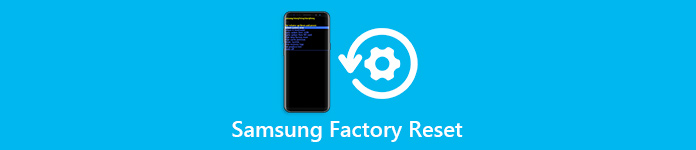
- Teil 1: Zurücksetzen des Samsung Galaxy aus dem Einstellungsmenü auf die Werkseinstellungen
- Teil 2: Zurücksetzen des Samsung Galaxy aus dem Wiederherstellungsmodus auf die Werkseinstellungen
- Teil 3. FAQs zum Zurücksetzen auf Samsung Factory
Teil 1: So setzen Sie Samsung Galaxy im Einstellungsmenü auf die Werkseinstellungen zurück
Wenn das Samsung Galaxy-Gerät eingeschaltet ist und Sie darauf zugreifen können, ist das Menü Einstellungen die einfachste Möglichkeit, das Zurücksetzen auf die Werkseinstellungen von Samsung durchzuführen.
Es wird sogar kein Computer oder Tool eines Drittanbieters benötigt. Sie sollten jedoch verstehen, dass durch das Zurücksetzen auf die Werkseinstellungen alle Inhalte auf Ihrem Gerät dauerhaft gelöscht werden. Sichern Sie Ihr Samsung-Mobilgerät daher besser mit einem Google-Konto, einem Samsung-Konto oder anderen Methoden.
Auf Werkseinstellungen zurückgesetzt Android löscht alle Daten und Einstellungen des Android-Telefons. Du hattest also besser Samsung-Handy sichern zur Vermeidung von Datenverlust.
Außerdem unterscheiden sich die Einstellungen des Einstellungsmenüs bei verschiedenen Samsung Galaxy-Geräten. Damit Sie es besser verstehen können, erklären wir Ihnen die auf Gerätemodellen basierenden Arbeitsabläufe.
Bei neuen Galaxy-Modellen mit Android 7.0 und höher
Schritt 1. Tippen Sie auf dem Startbildschirm Ihres Samsung-Geräts auf Apps und öffnen Sie die App "Einstellungen", die mit einem Zahnradsymbol gekennzeichnet ist.
Schritt 2. Gehen Sie zu "General Management"> "Reset" und tippen Sie auf "Factory Data Reset", um den Vorgang zu starten. Oder Sie können Reset in die Suchleiste in der App Einstellungen eingeben, um direkt zum entsprechenden Bildschirm zu gelangen.
Tipp: Wenn Sie auch die SD-Karte in Ihrem Gerät bereinigen möchten, aktivieren Sie das Kontrollkästchen "SD-Karte formatieren".
Schritt 3. Lesen Sie die Informationen auf dem Bildschirm sorgfältig durch und drücken Sie dann "RESET", um fortzufahren. Wenn Sie auf Ihrem Gerät eine Sicherheitsverriegelung eingerichtet haben, werden Sie aufgefordert, die Sperre mit Ihrem Kennwort aufzuheben.
Schritt 4. Wenn Sie bereit sind, tippen Sie auf "ALLE LÖSCHEN", um den Samsung-Werksreset durchzuführen.

Für alte Galaxy-Modelle mit Android 6.0 und früheren Versionen
Schritt 1. Suchen und starten Sie auch die App "Einstellungen" auf Ihrem Samsung Galaxy-Gerät, wenn Android 6.0 und frühere Versionen ausgeführt werden.
Schritt 2. Scrollen Sie nach unten und tippen Sie auf das Untermenü "Sichern und Zurücksetzen". Wählen Sie dann die Option "Zurücksetzen auf Werkseinstellungen", um mit dem Zurücksetzen auf Werkseinstellungen zu beginnen. Wenn Sie dazu aufgefordert werden, geben Sie Ihren PIN-Code oder Ihr Gerätekennwort ein, um fortzufahren.
Schritt 3. Klicken Sie auf dem Warnbildschirm auf "Gerät zurücksetzen" und berühren Sie dann "Alles löschen", um den Samsung-Werksreset-Vorgang auszulösen. Das Löschen des gesamten Geräts dauert eine Weile.

Auf dem Samsung Galaxy Book
Galaxy Book ist ein Combo-Tablet, das auf Windows 10 basiert. Das Design unterscheidet sich ein wenig von anderen Galaxy-Geräten.
Schritt 1. Öffnen Sie Ihr Galaxy Book und gehen Sie zu "Start"> "Einstellungen"> "Update & Sicherheit".
Schritt 2. Tippen Sie in der Menüliste auf "Wiederherstellung" und wählen Sie unter "Zurücksetzen" die Option "Erste Schritte".
Schritt 3. Beim Zurücksetzen auf die Werkseinstellungen von Samsung gibt es zwei Optionen: "Meine Dateien behalten" und "Alles entfernen". Ersteres löscht alle Apps und persönlichen Einstellungen auf Ihrem Gerät, hinterlässt jedoch persönliche Dateien. Letzteres versetzt das Gerät in den Werkszustand zurück. Treffen Sie eine Entscheidung, das Gerät führt Ihren Befehl aus.
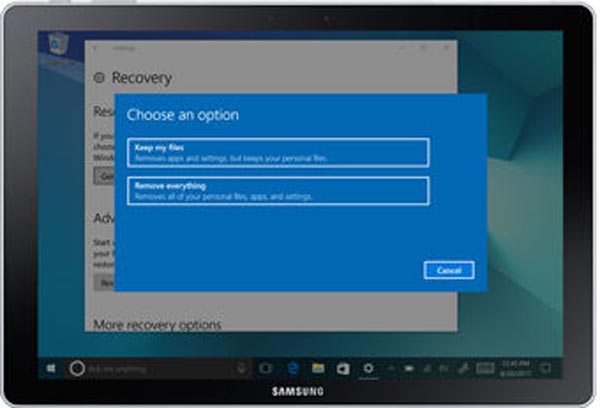
Teil 2: Zurücksetzen des Samsung Galaxy aus dem Wiederherstellungsmodus auf die Werkseinstellungen
Der Wiederherstellungsmodus im Android-Modus ist eine leistungsstarke Methode, um das Zurücksetzen von Samsung auf die Werkseinstellungen durchzuführen, da dies sogar möglich ist, wenn Ihr Gerät abgestürzt, eingefroren oder gesperrt ist. Verglichen mit dem Einstellungsmenü ist diese Methode jedoch komplizierter. Die nachstehenden Anleitungen bieten möglicherweise Hilfe.
Schritt 1. Schalten Sie Ihr Gerät aus
Halten Sie die Ein- / Aus-Taste gedrückt, bis auf dem Bildschirm Ausschalten angezeigt wird. Tippen oder wischen Sie dann auf Ausschalten, um das Gerät herunterzufahren. Wenn der Netzschalter nicht verfügbar ist, können Sie das hintere Gehäuse öffnen und den Akku herausnehmen.
Schritt 2. Starten Sie den Wiederherstellungsmodus
Warten Sie, bis der Bildschirm vollständig schwarz wird. Halten Sie dann die Tastenkombination gedrückt. Wenn der Bildschirm für den Wiederherstellungsmodus erscheint, können Sie die Tasten loslassen.
Beim Galaxy S8 / S8 + / Hinweis 8 und andere Samsung-Geräte verfügen über die Bixby-Taste. Die Tastenkombination ist Power + Volume Up + Bixby-Taste.
Bei älteren Galaxy-Modellen mit der Home-Taste müssen Sie gleichzeitig die Tasten Lautstärke erhöhen, Home und Power drücken.
Bei den Galaxy-Tablets ohne die Home-Taste können Sie die Lauter + Ein- / Aus-Taste verwenden.
Schritt 3. Führen Sie ein Samsung-Reset durch
Wenn Sie im Wiederherstellungsmenü sind, markieren Sie mit den Tasten „Lautstärke verringern“ und „Lautstärke erhöhen“ die Option „Daten löschen/Werksreset“. Führen Sie den Befehl durch Drücken der Einschalttaste aus. Anschließend wird der Bestätigungsbildschirm angezeigt. Sie müssen lediglich „Ja – alle Benutzerdaten löschen“ auswählen und ausführen. Wenn dies erledigt ist, tippen Sie auf „System jetzt neu starten“ und Sie können Ihr Galaxy-Gerät nach dem Neustart als neues Gerät einrichten.

Teil 3. FAQs zum Zurücksetzen auf Samsung Factory
1. Kann ich mein Samsung-Tablet auf die Werkseinstellungen zurücksetzen?
Ja, Sie können Ihr Samsung-Tablet auf die Werkseinstellungen zurücksetzen. Befolgen Sie einfach die oben genannten Methoden. Sie können einen Werksreset auf Ihrem Samsung-Tablet durchführen. Stellen Sie sicher, dass Sie alle wichtigen Daten gesichert haben, die Sie behalten möchten, da durch einen Werksreset alle Ihre Daten auf dem Samsung-Tablet gelöscht werden.
2. Wie kann ich mein Samsung-Handy hart zurücksetzen?
Zu Setzen Sie das Samsung-Telefon hart zurückDas Menü Einstellungen ist der einfachste Weg, um einen Samsung-Hard-Reset durchzuführen, wenn Ihr Gerät eingeschaltet ist und Sie darauf zugreifen können. Auf diese Weise werden keine Computer oder Tools von Drittanbietern benötigt.
3. Wie starte ich Samsung Galaxy neu?
Zum Neustarten des Samsung-Telefons können Sie die Ein- / Aus-Taste verwenden. Halten Sie die "Power" -Taste einige Sekunden lang gedrückt, um zum Startmenü zu gelangen. Tippen Sie anschließend auf "Ausschalten" und berühren Sie "OK", wenn Sie aufgefordert werden, Ihr Smartphone auszuschalten. Drücken Sie am Ende erneut die "Power" -Wippe, um Ihr Samsung-Telefon einzuschalten.
Fazit
In diesem Lernprogramm haben wir beschrieben, wie Sie das Zurücksetzen auf Werkseinstellungen von Samsung mit Galaxy S8 / S8 + / Note 8 und früheren Versionen, Registerkarte A / Registerkarte S2 / Registerkarte S3 / Registerkarte 10 und anderen Modellen sowie Galaxy Book durchführen. Sie sollten nun verschiedene Methoden ergreifen, um Ihr Samsung-Gerät auf die Werksbedingungen zurückzusetzen und eine Vielzahl von Softwareproblemen zu beseitigen. Natürlich ist das Menü "Einstellungen" die einfachste Möglichkeit, ein zugängliches Galaxy-Gerät im Werk zurückzusetzen. Auf der anderen Seite funktioniert der Wiederherstellungsmodus, wenn Ihr Samsung-Gerät tot ist. Wenn Sie ein Samsung-Gerät auf die Werkseinstellungen zurücksetzen müssen, können Sie die Arbeit mit unseren Handbüchern vereinfachen.
Wenn Sie das Zurücksetzen auf die Werkseinstellungen verwenden, werden alle Inhalte auf Ihrem Gerät gelöscht, einschließlich des schlechten und des guten. Wir empfehlen Ihnen, ein Backup für Ihr Telefon oder Tablet zu erstellen. Dies soll einen Datenverlust während des Zurücksetzens auf die Werkseinstellungen verhindern.




